
Pour avoir la disponibilité des produits, sélectionnez un code postal de livraison ou de retrait

Un SSD (Solid-State Drive) est un support de stockage au même titre qu’un disque dur HDD. Mais il se différencie principalement par le fait que le stockage n’est pas mécanique. Les données sont en effet stockées sur une mémoire dite flash.
Un peu comme une très grosse clef USB, ce qui lui assure sécurité et rapidité. Il y a différents types de SSD suivant leur forme. Pour la PS5, il faut un SSD M.2 qui ressemble à une barrette de mémoire vive.
Sony propose la PS5 dans 3 versions : la PS5 standard, qui peut lire les jeux physiques en disque, une version digitale, sans lecteur de disque physique, et la toute récente PS5 Pro. Les deux PS5 "classiques" ont un espace de stockage de 825 Go. Mais si on prend en compte le système d’exploitation (OS), en réalité, il ne reste que 667 Go pour stocker ses jeux, extensions et sauvegardes. La PS5 Pro, elle, dispose d'un disque de stockage de 2 To. Suffisant pour la plupart des utilisateurs, mais vous pouvez tout de même ajouter un disque SSD.
Quand vous achetez un jeu physique, il vous demande une certaine place libre sur la console pour installer ses données et cela peut aller jusqu’à une centaine de Go. En version numérique, de plus en plus de jeux prennent 100 Go d'espace, voire plus. Les 667 Go disponibles peuvent donc vite se révéler insuffisants. Mais pour y remédier, Sony a laissé un emplacement libre pour vous permettre d’étendre la capacité de stockage de votre console, via l’ajout d’un SSD.

Le format retenu par Sony est le M.2, et plus précisément le M.2 NVMe PCI-Express Gen4. Mais il faut respecter quelques données importantes, notamment les dimensions du SSD. Les formats acceptés sont 2230, 2242, 2260, 2280, 22110 (les deux premiers chiffres indiquent la largeur, les chiffres restants la longueur sans dissipateur thermique). La largeur ne doit pas dépasser 25 mm avec dissipateur thermique. Sony recommande fortement d’utiliser un dissipateur thermique pour le SSD.
Pour ne pas ralentir la console, Sony demande un SSD ayant une vitesse minimale de 5500 Mo/s en lecture pour garder un confort optimal d’utilisation et minimiser les temps de chargement durant le jeu.
La capacité de stockage du SSD reconnue par la console est comprise entre 250 Go et 4 To. C’est en fonction de votre utilisation et du nombre de jeux que vous souhaitez stocker que vous choisirez la capacité adéquate.
Les différentes marques du marché proposent beaucoup de SSD M-2 et certaines vendent des SSD M-2 spécifiques pour la PS5, comme les SSD Seagate avec le Game Drive ou Corsair avec le MP600 Pro. Mais si vous respectez les spécifications techniques recommandées par Sony, des modèles comme le western Digital WD Black SN850X ou les SSD Samsung avec la gamme 980 Pro seront pleinement compatibles.
Un dissipateur thermique va permettre de refroidir le SSD pour que les performances de la console ne soient pas affectées. En effet, lors de longues sessions de jeu, le SSD va se mettre à chauffer et le dissipateur a pour effet de d'évacuer la chaleur du SSD pour stabiliser les performances. Sony conseille donc d’installer un SSD M-2 avec dissipateur thermique pour bénéficier d’un service optimal.
Il est tout à fait possible d’acheter un SSD M-2 nu. Il vous suffira d’acheter un dissipateur correspondant au modèle de SSD choisi. En règle générale, les marques proposent leur SSD avec ou sans dissipateur et proposent le dissipateur adéquat en parallèle. Installer le dissipateur est un jeu d’enfant. Il suffit de placer les protections autour du SSD puis de le refermer dans le dissipateur. Rien de plus simple.
Éteignez votre console PS5, débranchez tous les câbles, puis attendez quelques minutes qu’elle refroidisse. Positionnez la console avec le lecteur vers le haut et retirez le panneau latéral en le faisant glisser. Dévissez ensuite la trappe pour accéder à l’emplacement de stockage. Déplacez l’entretoise dans la rainure et faites-la correspondre à la dimension de votre SSD. Alignez votre SSD avec l’encoche du connecteur, puis insérez-le fermement jusqu’à ce qu’il s’enclenche. Vissez le SSD dedans. Refermez ensuite le couvercle de l’extension, puis replacez le couvercle de la console. Rebranchez tous les câbles.
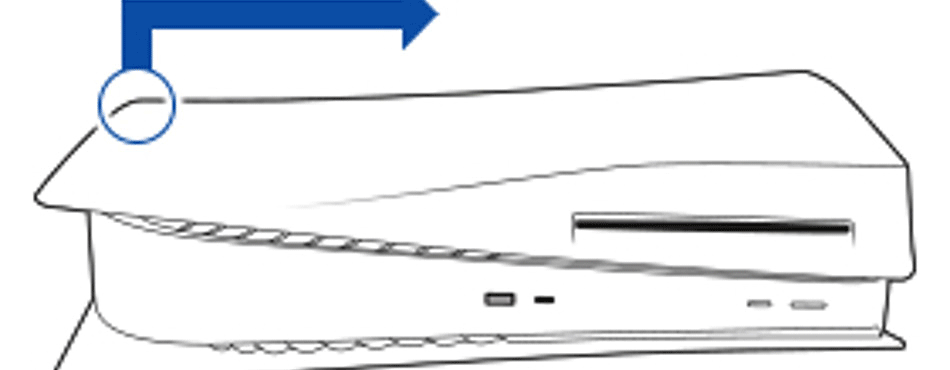
Vous trouverez également une vidéo pour vous montrer la procédure sur la chaîne YouTube Darty.
Pour lire la vidéo l'activation des cookies publicitaires est nécessaireGérer mes cookiesCliquer ici pour afficher la vidéo
Allumez la PS5. Au démarrage, le SSD est détecté. La console vous indiquera qu’un nouvel espace de stockage SSD M.2 est installé. Elle va alors vous proposer de le formater et effectuera des tests de vitesse pour vérifier que le SSD est bien compatible.
Sélectionnez ensuite le support de stockage. Pour cela, allez dans réglages, puis stockage. Vous pourrez sélectionner le support de votre choix pour installer vos jeux. Vous trouverez toutes les informations nécessaires, comme la capacité restante et la liste des jeux. Bien sûr, il est possible de déplacer un jeu d’un support à l’autre sans aucun problème.
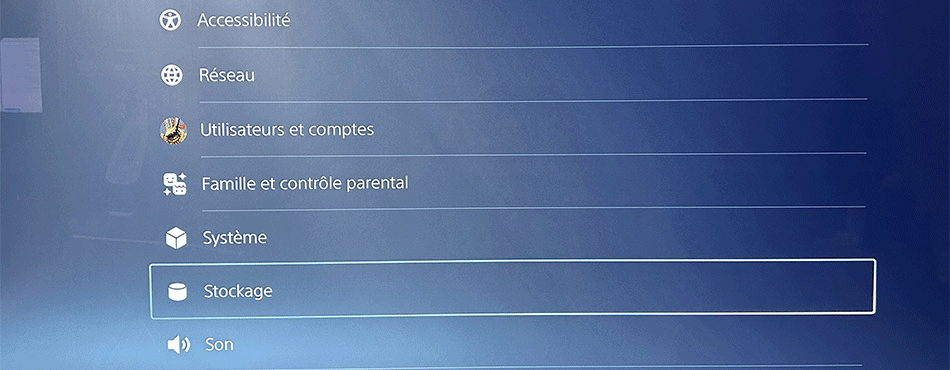
Notez que vous pouvez brancher un disque dur externe à votre PS5, mais il ne vous servira que pour stocker et jouer à vos jeux PS4. Il apparaîtra dans "stockage étendu".
A lire aussi sur Darty & Vous
> PS5 de Sony, on l'a testée !